Tổng hợp 4 công cụ xóa triệt để dữ liệu phòng chống khôi phục
Nguyên tắc hoạt động của các loại ổ cứng cơ hiện nay là khi xóa, dữ liệu trên đĩa chỉ tạm thời bị ẩn đi, nó sẽ chỉ bị xóa hoàn toàn khi có 1 dữ liệu khác đè lên trên nó. Và đó cũng là nguyên tắc hoạt động của các phần mềm dưới đây.
Khi bạn xóa một tập tin, dữ liệu vẫn còn lại trên đĩa cho đến khi có một tập tin khác ghi đè lên nó. Điều này khá nguy hiểm với những tài liệu quan trọng mà bạn muốn xóa vĩnh viễn. Có nhiều công cụ cho phép bạn xóa an toàn một tập tin để không thể phục hồi được. Bài viết này cung cấp một số công cụ miễn phí có sẵn giúp bạn thực hiện việc đó.
Ccleaner là một chương trình loại bỏ các tập tin tạm thời không sử dụng trong hệ thống, làm sạch history, cookies, registry, và thậm chí cho phép làm sạch các tập tin từ các ứng dụng được cài đặt trên máy tính của bạn. Ngoài khả năng dọn dẹp mạnh mẽ, Ccleaner còn cho phép bạn xóa triệt để những dữ liệu cần giữ bí mật bằng cách ghi đè nhiều lần lên không gian trống của đĩa. Phần mềm cung cấp cho bạn bốn lựa chọn để xác định số lần dữ liệu được ghi đè là: Simple Overwrite (ghi 1 lần), Advanced Overwrite (ghi 3 lần), Complex Overwrite (ghi 7 lần) và Very Complex Overwrite (ghi 35 lần). Ccleaner đặc biệt hữu ích đối với những bạn thường sử dụng máy tính công cộng do có hai phiên bản chạy thẳng và cài đặt.
Download bản cài đặt và portable của CCleaner tại đây.
SDelete
SDelete là một công cụ chạy trên giao diện dòng lệnh, chương trình thực hiện ghi đè nhiều lần lên vùng chứa file cần hủy khiến cho dữ liệu đã xóa trước đó không thể khôi phục dù bằng các phần mềm chuyên dụng. Đây là một ứng dụng siêu nhỏ gọn chỉ với 81kb. Nó là một bản portable và có thể chạy từ USB. Sử dụng SDelete khá đơn giản, bạn chỉ cần mở chương trình, gõ “sdelete”, nhấn enter và ngồi đợi dữ liệu được xóa vĩnh viễn.
Download Sdelete tại đây.
Freeraser
Video đang HOT
Freeraser là công cụ miễn phí cho phép bạn xóa dữ liệu một cách an toàn chỉ bằng thao tác kéo và thả. Chương trình xóa vĩnh viễn các tập tin bằng phương pháp nhanh chóng ghi đầy các dữ liệu ngẫu nhiên vào vùng chứa file dữ liệu cần xóa. Click chuột phải vào biểu tượng thùng rác Freeraser sẽ hiển thị một menu cho phép bạn tự chọn một tập tin để xóa và thay đổi các tùy chọn cho chương trình. Freeaser là một chương trình không cần cài đặt, bạn có thể cho vào USB và mang đi bất cứ đâu bạn muốn.
Download Freeraser tại đây.
Eraser có thể xóa an toàn các tập tin, thư mục bằng cách ghi đè lên các file bị xóa những dữ liệu ngẫu nhiên. Bạn có thể ngay lập tức xóa vĩnh viễn các tập tin và thư mục bằng công cụ On-Demand hoặc lên lịch trình để xóa an toàn các dữ liệu cần bảo vệ theo 1 lịch trình cụ thể với tính năng Scheduler.
Phiên bản cài đặt của Eraser cho bạn thêm lựa chọn để xóa các tập tin trong Explorer. Bạn cũng có thể tải phiên bản portable của Eraser về lưu trong USB để xóa dữ liệu trên các máy tính công cộng.
Download bản cài đặt của Eraser tại đây hoặc portable tại đây.
Theo Bưu Điện VN
Khôi phục các tập tin bị mất với Recuva
Lỡ tay xóa mất dữ liệu khỏi thùng rác của máy tính ? đừng lo, đã có Recuva.
Trong quá trình sử dụng máy tính, chắc hẳn đôi khi bạn vẫn gặp phải những tai nạn xóa mất đi hàng chục thậm chí hàng trăm bức ảnh, hay cả một bộ sưu tập nhạc số mà mình đã lưu trong máy và không tài nào lấy lại được chúng, đây thực sự là điều bạn không mong muốn chút nào. Nếu bạn đang gặp phải khó khăn đó, thì hãy thử qua ứng dụng Recuva một trong những ứng dụng của nhà sản xuất Piriform, nhóm phát triển đã cực kỳ thành công với ứng dụng CCleaner.
Đầu tiên, bạn có thể download Recuva hoàn toàn miễn phí tại đây. Kết thúc quá trình download, bạn bắt đầu cái đặt ứng dụng Recuva theo cách thông thường, không có gì khó khăn đáng để bàn ở đoạn này cả.
Ngay từ cái nhìn đầu tiên, Recuva đã tạo được một ấn tượng khá tốt cho người dùng. Chương trình đưa ra một quy trình chuẩn, các bước được sắp xếp hợp lý để bạn có thể vận hành Recuva theo ý muốn riêng của mình và đạt hiệu suất tốt nhất.
Như với bước đầu tiên, người dùng có thể chọn dạng tập tin mà mình mong muốn lấy lại sau khi đã lỡ xóa mất, một danh sách bao gồm các tập tin ảnh, âm nhạc, email, dạng nén,... bạn có thể lựa chọn bất kỳ theo mong muốn của mình.
Kế đến, chương trình cho phép bạn khoanh vùng nơi tìm kiếm nhằm mang lại kết quả khôi phục cao hơn, đồng thời cũng tăng tốc vận hành quá trình tìm kiếm các tập tin bị mất. Không chỉ thế, sau một thử nghiệm đơn giản khi yêu cầu Recuva tìm kiếm ảnh bị mất trong một ổ cứng có dung lượng 300GB, ứng dụng này chỉ mất có ba phút để thực hiện điều đó.
Cuối cùng, Recuva cho phép người dùng sử tính năng Deep Scan nhằm thực hiện thao tác tìm kiếm kỹ hơn, dĩ nhiên tốc độ sẽ chậm hơn với cách thông thường, nhưng đây là một tính năng được Recuva khuyến cáo nếu ở lần tìm kiếm đầu tiên bạn thu được kết quả không như mong muốn. Một lưu ý nhỏ dành cho bạn đó là hãy tạm ngưng sử dụng các ứng dụng khác trong quá trình vận hành Recuva, điều đó sẽ giúp chương trình chạy nhanh hơn rất nhiều.
Khi đã thực hiện xong thao tác tìm kiếm của mình, kết quả trả về của Recuva sẽ cho phép bạn lựa chọn những tập tin nào muốn khôi phục bằng cách click chọn vào hộp điều kiểm nằm đằng trước các tập tin đó, sau đó click vào nút Recover.
Bên cạnh đó, nếu đã có kinh nghiệm sử dụng chương trình bạn có thể click chọn chức năng Advance Mode nằm phía bên góc phải chương trình. Với chức năng này, ứng dụng sẽ mang đến cho bạn nhiều thông tin chi tiết hơn của tập tin mà bạn muốn phục hồi. Ví dụ như đường dẫn thực của tập tin đó, lần truy cập cuối cùng trước khi nó bị xóa,... tất cả thông tin đó đều được bố trí nằm phía bên tay phải của ứng dụng.
Recuva là một ứng dụng có độ tùy biến cao. Như đã đề cập ở trên, chương trình sẽ yêu cầu bạn chọn lựa dạng tập tin mà mình muốn tìm kiếm. Nhưng bên cạnh đó, bạn cũng có thể xem qua các tập tin ở định dạng khác mà trong lượt tìm kiếm vừa rồi Recuva đã thực hiện.
Bạn nên biết rằng việc tìm kiếm lại được các tập tin bị xóa và khôi phục chúng là điều không dễ chút nào. Vì lẽ đó, Recuva sẽ đưa ra một đánh giá, xem xét việc khôi phục lại tập đó đạt được bao nhiêu phầ trăm thành công. Đây là điều hiển nhiên, nếu một tập tin bị xóa cách đây quá lâu, nó sẽ khó có khả năng khôi phục hơn những tập tin vừa xóa.
May thay, tỷ lệ khôi phục của Recuva hiện tại vẫn được đánh giá là rất cao trong các nhóm sản phẩm có cùng chức năng như ZAR hay CardRecovery.Chỉ có 1 vấn đề nho nhỏ hiện đang tồn tại ở Recuva là nó hoàn toàn không thể làm việc với ổ cứng mà Windows không nhận dạng được.
Nhìn chung, Recuva là một ứng dụng vừa dễ dùng mà hiệu quả mang lại rất cao. Nếu bạn đã từng phải sử dụng qua nhiều ứng dụng rối rắm và thường không đạt được kết quả như mong muốn thì Recuva của Piriform là một lựa chọn xứng đáng dành cho bạn.
Chúc các bạn thành công!
Theo Bưu Điện VN
Quét dọn máy tính với Ccleaner và RegestryBooter 2010  Với sự tiện dụng của bộ đôi sản phẩm này, máy tính của bạn sẽ chạy êm ru mà không phải lo nghĩ về những lỗi lặt vặt... Ccleaner Máy tính hoạt động lâu chắc chắn sẽ phát sinh nhiều lỗi sau khi bạn dỡ bỏ các phần mềm. Những lỗi này nhiều khi xử lí thủ công không thể triệt tiêu được...
Với sự tiện dụng của bộ đôi sản phẩm này, máy tính của bạn sẽ chạy êm ru mà không phải lo nghĩ về những lỗi lặt vặt... Ccleaner Máy tính hoạt động lâu chắc chắn sẽ phát sinh nhiều lỗi sau khi bạn dỡ bỏ các phần mềm. Những lỗi này nhiều khi xử lí thủ công không thể triệt tiêu được...
 Các thương hiệu lớn Trung Quốc rủ nhau rời xa Android?08:38
Các thương hiệu lớn Trung Quốc rủ nhau rời xa Android?08:38 iPhone có một tính năng không phải ai cũng biết00:36
iPhone có một tính năng không phải ai cũng biết00:36 Canh bạc AI của Apple nhằm 'hạ bệ' Samsung08:44
Canh bạc AI của Apple nhằm 'hạ bệ' Samsung08:44 Lý do bất ngờ khiến Windows 7 khởi động chậm chạp06:56
Lý do bất ngờ khiến Windows 7 khởi động chậm chạp06:56 Vì sao pin smartphone Android kém hơn sau khi cập nhật phần mềm02:20
Vì sao pin smartphone Android kém hơn sau khi cập nhật phần mềm02:20 Windows 11 chiếm bao nhiêu dung lượng ổ cứng?01:07
Windows 11 chiếm bao nhiêu dung lượng ổ cứng?01:07 5 điều nhà sản xuất smartphone không nói cho người mua08:58
5 điều nhà sản xuất smartphone không nói cho người mua08:58 One UI 7 đến với dòng Galaxy S2103:50
One UI 7 đến với dòng Galaxy S2103:50Tiêu điểm
Tin đang nóng
Tin mới nhất

One UI 7 có một tính năng bí mật người dùng Galaxy nên biết

OpenAI ra mắt phiên bản chat GPT-4.1, có bước tiến vượt bậc về hiệu suất

Thêm nâng cấp lớn của iPhone bản kỷ niệm 20 năm

Bài nghiên cứu AI bị nghi do... AI viết khiến chủ nhân giải Nobel cũng bị 'choáng'
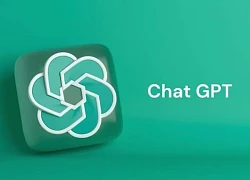
Apple, ChatGPT lọt nhóm thương hiệu giá trị nhất thế giới
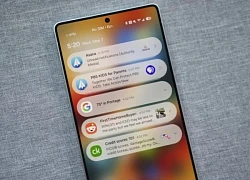
Thiếu sót lớn nhất Samsung mắc phải với One UI 7

Robot hình người vào nhà máy Trung Quốc

Qualcomm ra chip di động mới cho điện thoại tầm trung, nhấn mạnh vào AI

Netflix ứng dụng AI vào quảng cáo

CEO Microsoft: DeepSeek-R1 là mô hình AI đầu tiên có thể cạnh tranh ngang ngửa với OpenAI

Doanh nghiệp Việt Nam 'hứng' tới 40% số cuộc tấn công mật khẩu nhắm vào khu vực

Cuộc đua AI làm video thu hút giới khởi nghiệp, còn các nghệ sĩ lo lắng
Có thể bạn quan tâm

Công an TP.HCM bắt 2 nghi phạm cho sinh viên vay nặng lãi lên đến 360%/năm
Pháp luật
23:13:21 18/05/2025
Nói xấu nhau trên Facebook, 2 nữ sinh gọi nhiều bạn bè tham gia hỗn chiến
Tin nổi bật
23:13:19 18/05/2025
Thanh Huế: 'Có người nói mặt tôi chỉ hợp đóng vai hư hỏng, ăn chơi'
Sao việt
22:49:00 18/05/2025
Cẩm Ly bật khóc khi nhìn ảnh một ca sĩ qua đời năm 41 tuổi vì đột quỵ
Tv show
22:45:36 18/05/2025
Justin Bieber bị nghi gia nhập giáo phái gây tranh cãi
Sao âu mỹ
22:41:12 18/05/2025
Lộ thông tin gây tranh cãi về cuộc "hẹn hò" bí mật của IU và nam thần V (BTS)
Sao châu á
22:26:34 18/05/2025
Khoảnh khắc MIN ôm chầm "trai lạ" mãi không buông, liên tục cúi đầu gây khó hiểu
Nhạc việt
22:10:24 18/05/2025
Chiêm ngưỡng vẻ đẹp của Honda Click 125 2025: Siêu tiết kiệm xăng, giá từ 37,5 triệu đồng
Xe máy
21:45:03 18/05/2025
LIKE JENNIE là MV Kpop được xem nhiều nhất năm 2025 trên YouTube
Nhạc quốc tế
21:42:00 18/05/2025
Bố chồng nằng nặc đòi cho cháu trai đích tôn thừa kế ngôi nhà 3 tầng, dù cháu mới 11 tuổi, khiến vợ chồng tôi chấn động
Góc tâm tình
21:27:00 18/05/2025
 Nokia đánh bật Apple ở thị trường ứng dụng
Nokia đánh bật Apple ở thị trường ứng dụng Windows 8 khởi động nhanh hơn với tính năng “hybrid boot”
Windows 8 khởi động nhanh hơn với tính năng “hybrid boot”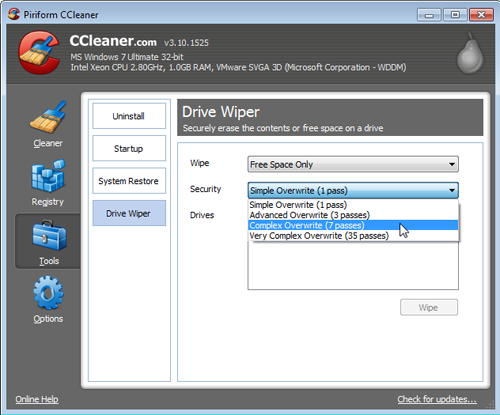
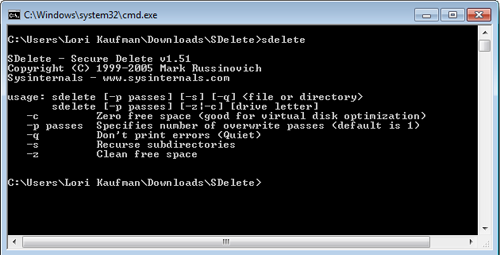
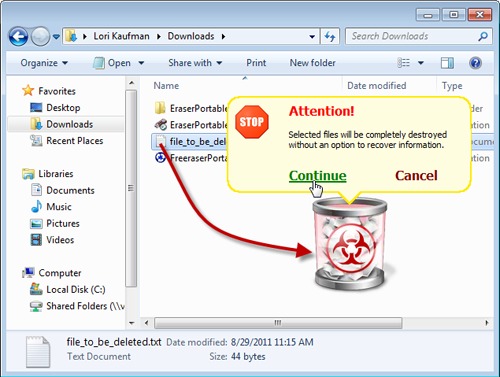
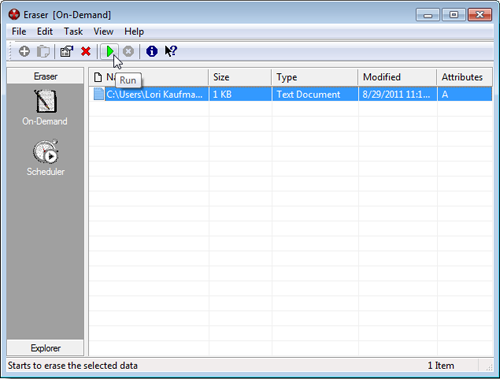
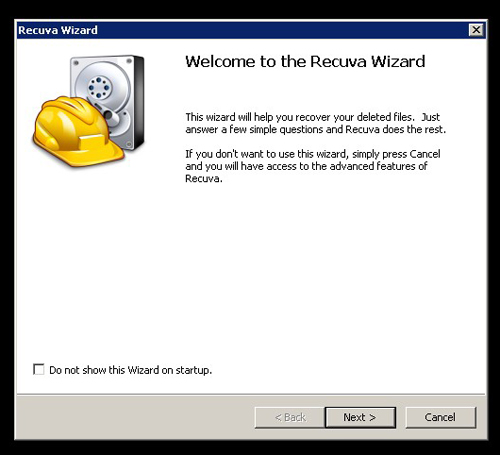
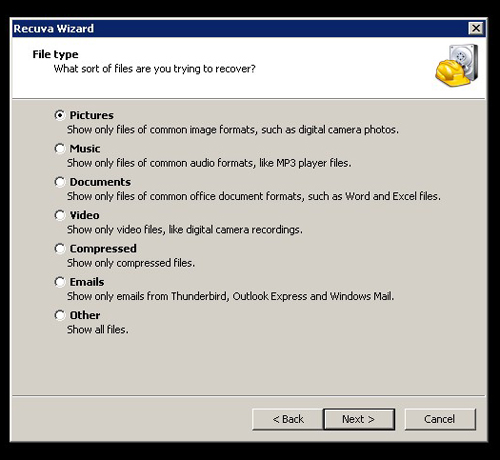

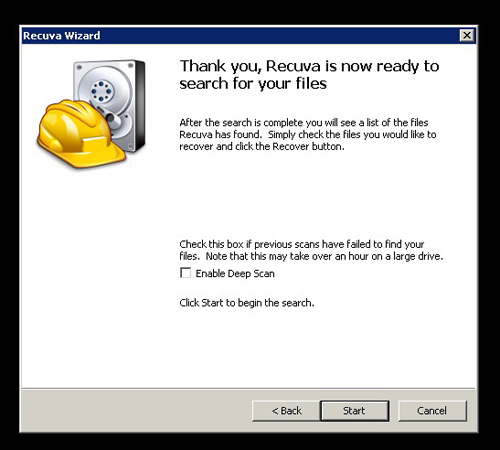
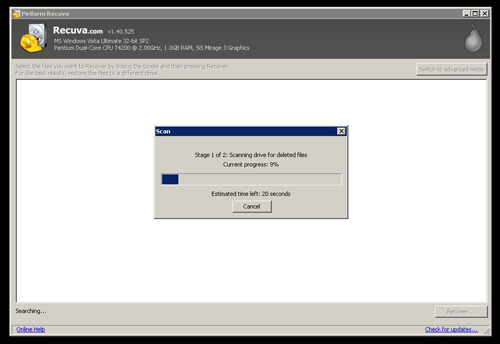
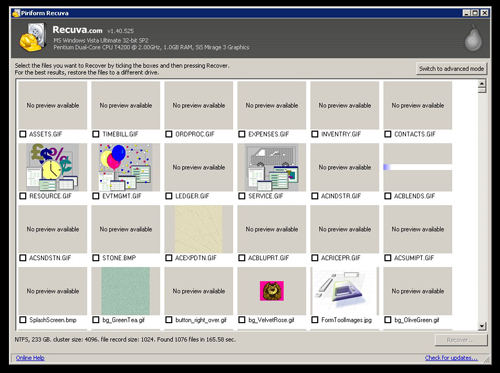
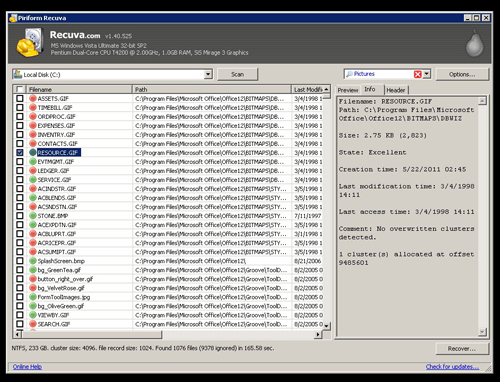

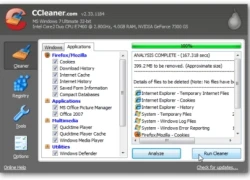 Bí kíp nghịch ngợm máy tính khi mất mạng internet
Bí kíp nghịch ngợm máy tính khi mất mạng internet Netflix 'lột xác' giao diện sau 12 năm
Netflix 'lột xác' giao diện sau 12 năm Đường dây rửa tiền thâm nhập mạnh vào thị trường tiền mã hóa châu Á
Đường dây rửa tiền thâm nhập mạnh vào thị trường tiền mã hóa châu Á Android 16 bảo mật vượt trội với 8 tính năng đột phá
Android 16 bảo mật vượt trội với 8 tính năng đột phá Rò rỉ mật khẩu khiến các cuộc tấn công mạng đang gia tăng nhanh chóng
Rò rỉ mật khẩu khiến các cuộc tấn công mạng đang gia tăng nhanh chóng Phần Mềm Gốc VN - Thư viện kiến thức, thủ thuật công nghệ thông tin hữu ích
Phần Mềm Gốc VN - Thư viện kiến thức, thủ thuật công nghệ thông tin hữu ích AI không thể đọc đồng hồ hoặc tính lịch: Lỗ hổng bất ngờ
AI không thể đọc đồng hồ hoặc tính lịch: Lỗ hổng bất ngờ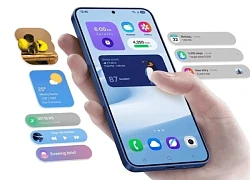
 TikTok tích hợp tính năng AI mới đầy 'ma thuật'
TikTok tích hợp tính năng AI mới đầy 'ma thuật'
 Chàng trai quyết giữ gìn cho bạn gái suốt 3 năm yêu nhau, cưới xong ngỡ ngàng khi biết một bí mật
Chàng trai quyết giữ gìn cho bạn gái suốt 3 năm yêu nhau, cưới xong ngỡ ngàng khi biết một bí mật Hoa hậu Vbiz mang thai nhưng không ai hay biết: Sống ở biệt thự bạc tỷ, con là rich kid thứ thiệt
Hoa hậu Vbiz mang thai nhưng không ai hay biết: Sống ở biệt thự bạc tỷ, con là rich kid thứ thiệt Trương Bá Chi tốt thế nào mà Tạ Đình Phong khen hết lời, bố chồng để lại cho 90% tài sản?
Trương Bá Chi tốt thế nào mà Tạ Đình Phong khen hết lời, bố chồng để lại cho 90% tài sản? Bạn trai mới của Mỹ Anh: Visual "bad boy" lãng tử càng nhìn càng cuốn, là "chiến thần" nhạc cụ hệ Gen Z
Bạn trai mới của Mỹ Anh: Visual "bad boy" lãng tử càng nhìn càng cuốn, là "chiến thần" nhạc cụ hệ Gen Z Miss Grand "hot" nhất bỏ vương miện thi Miss Universe, Nawat cố tỏ ra mình ổn?
Miss Grand "hot" nhất bỏ vương miện thi Miss Universe, Nawat cố tỏ ra mình ổn? Nửa đêm thấy vợ lặng lẽ dắt xe ra đường, tôi nghẹn ngào khi biết nơi cô ấy tìm đến
Nửa đêm thấy vợ lặng lẽ dắt xe ra đường, tôi nghẹn ngào khi biết nơi cô ấy tìm đến Con trai riêng của Lê Phương gây chú ý với ngoại hình điển trai ở tuổi 13, cao gần 1m8
Con trai riêng của Lê Phương gây chú ý với ngoại hình điển trai ở tuổi 13, cao gần 1m8 Tài xế bị cha nữ sinh 'xử' ở Vĩnh Long: sống nửa đời còn lại như thực vật?
Tài xế bị cha nữ sinh 'xử' ở Vĩnh Long: sống nửa đời còn lại như thực vật? Vụ bố nhảy xuống giếng cứu con: Gần 2 giờ đấu tranh với "tử thần"
Vụ bố nhảy xuống giếng cứu con: Gần 2 giờ đấu tranh với "tử thần"
 Khởi tố 4 bác sĩ, 1 công an vụ chi hàng trăm triệu "chạy" chứng chỉ nghề y
Khởi tố 4 bác sĩ, 1 công an vụ chi hàng trăm triệu "chạy" chứng chỉ nghề y Thất bại đầu tiên của Hoa hậu Ý Nhi ở Miss World 2025
Thất bại đầu tiên của Hoa hậu Ý Nhi ở Miss World 2025
 Tài xế cán chết nữ sinh 14 tuổi: Liệt nửa người, còn vỏ đạn li ti trong não
Tài xế cán chết nữ sinh 14 tuổi: Liệt nửa người, còn vỏ đạn li ti trong não Đặc điểm nhận dạng nghi phạm sát hại Tổ trưởng an ninh trật tự cơ sở
Đặc điểm nhận dạng nghi phạm sát hại Tổ trưởng an ninh trật tự cơ sở Dược sĩ Tiến lên tiếng gấp thông tin bị bắt
Dược sĩ Tiến lên tiếng gấp thông tin bị bắt Người cha lao xuống giếng sâu 35 mét cứu con gái
Người cha lao xuống giếng sâu 35 mét cứu con gái